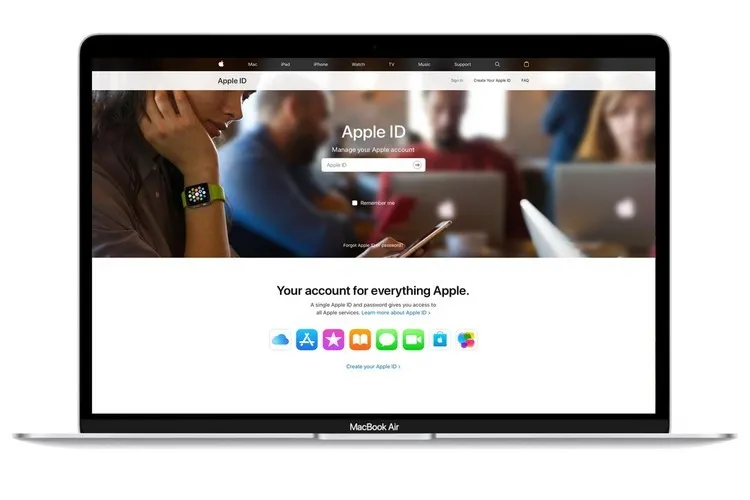iCloud là 1 dịch vụ trực tuyến liên quan mật thiết đến tài khoản Apple ID của bạn. Trong trường hợp có chuyện không hay xảy ra với Apple ID, bạn cần biết cách đăng xuất iCloud từ xa để bảo vệ các thông tin cá nhân quý giá của mình.
Mặc dù bạn cần duy trì cách đăng nhập iCloud để dịch vụ hoạt động bình thường, có thể có những lúc bạn muốn biết cách đăng xuất iCloud như vì lý do riêng tư hoặc bảo mật. Hãy nhớ rằng nếu bạn đăng xuất khỏi iCloud trên iPhone hoặc iPad của mình, bạn sẽ không thể sử dụng các tính năng dựa vào iCloud.
Bạn đang đọc: Cách đăng xuất tài khoản iCloud từ xa trên tất cả các thiết bị của bạn
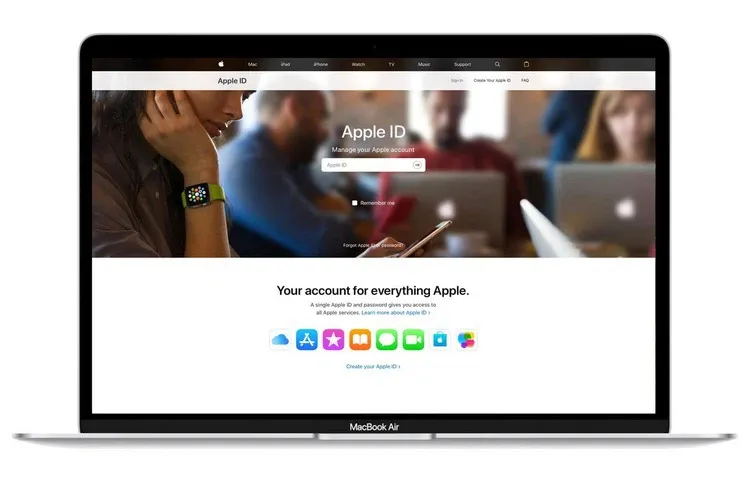
Có hai cách để đăng xuất iCloud từ xa. Nếu bạn đã đăng nhập iCloud trực tuyến, bạn có thể thoát iCloud ở đó. Và nếu bạn có các thiết bị (như iPhone hoặc iPad) được kết nối với tài khoản iCloud của mình, bạn cũng có thể đăng xuất các thiết bị đó từ xa.
2 cách đăng xuất iCloud từ xa
1. Đăng xuất iCloud từ xa trên mọi trình duyệt đã đăng nhập
Bạn có thể đăng nhập iCloud từ xa thông qua trình duyệt Internet. Và khi bạn đã hoàn tất, trang web iCloud cung cấp cho bạn tùy chọn đăng xuất khỏi tất cả các trình duyệt cùng một lúc. Cách đăng xuất iCloud này chỉ thực hiện được khi bạn đã đăng nhập vào các trình duyệt web trước đây.
Bước 1: Mở iCloud.com trong trình duyệt web và đăng nhập bằng Apple ID của bạn.
Bước 2: Nhấp vào Cài đặt tài khoản, bạn sẽ tìm thấy phần này bên dưới hình đại diện tài khoản của mình ở giữa trang.
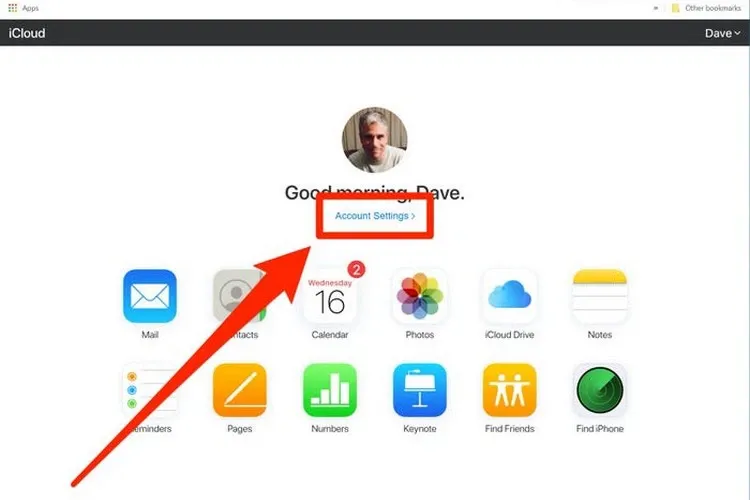
Bước 3: Ở cuối trang, nhấp vào Đăng xuất khỏi Tất cả Trình duyệt. Vậy là xong.
Xem thêm: Tạo tài khoản iCloud trên máy tính chỉ bằng hai cách đơn giản
2. Đăng xuất iCloud từ xa trên tất cả các thiết bị
Bạn có thể nhập tài khoản Apple ID vào và tiến hành đăng xuất ra khỏi từng thiết bị. Sau đó, tiến hành đổi lại mật khẩu để bảo mật tài khoản của bạn tốt hơn.
Bước 1: Mở iCloud.com trong trình duyệt web và đăng nhập bằng Apple ID của bạn
Bước 2: Nhấp vào Cài đặt tài khoản.
Bước 3: Trong phần Thiết bị của tôi, bạn sẽ thấy danh sách tất cả các thiết bị đã đăng nhập vào tài khoản iCloud của mình. Nhấp vào một trong số chúng.
Bước 4: Trong cửa sổ bật lên Thiết bị, nhấn vào dấu X ở bên phải của mỗi thiết bị và xác nhận bạn muốn xóa thiết bị đó. Thao tác này sẽ tạm thời đăng xuất iCloud khỏi thiết bị của bạn.
Tìm hiểu thêm: Tổng hợp hình nền 2K cho điện thoại
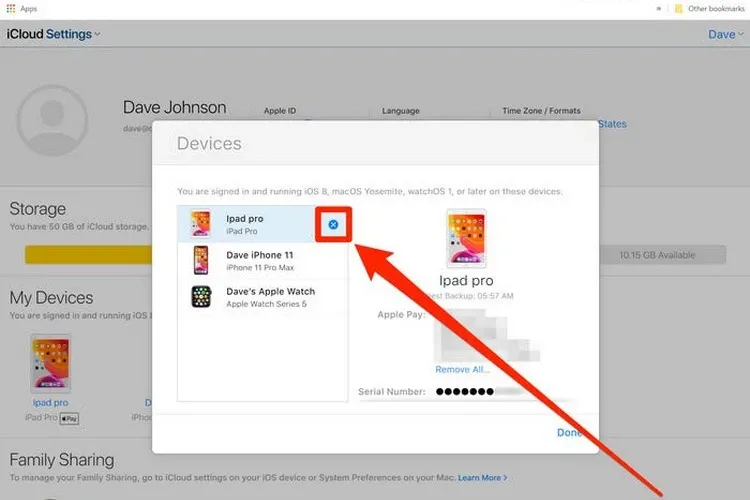
Bước 5: Trong Apple ID ở đầu trang, hãy chọn vào Quản lý.
Bước 6: Trong phần Bảo mật của trang, chọn Thay đổi Mật khẩu. Làm theo hướng dẫn để thay đổi mật khẩu.
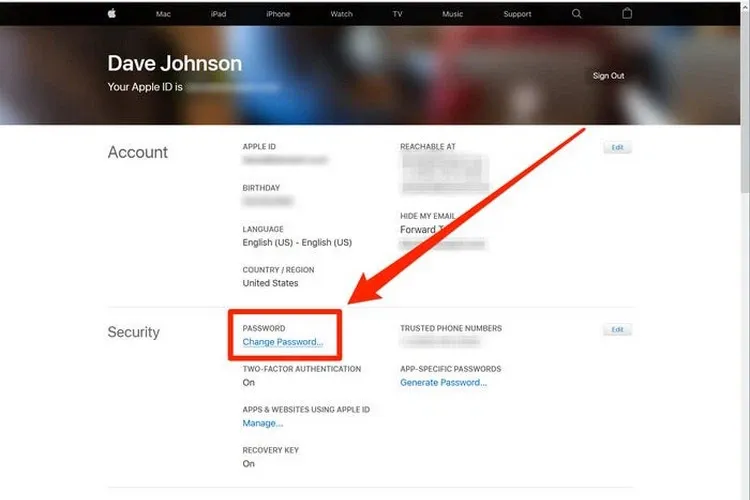
>>>>>Xem thêm: Hướng dẫn bạn thay đổi địa chỉ email trên Canva một cách đơn giản
Vậy là bạn đã biết cách đăng xuất iCloud rồi đấy. Hãy để lại bình luận bên dưới nếu bạn có thêm bất kì thắc mắc nào cần được giải đáp nhé.
Xem thêm: 3 cách tải ảnh từ iCloud về iPhone đơn giản không phải ai cũng biết